Создайте многоуровневую таблицу цен для обзора WooCommerce
Опубликовано: 2023-03-16Хотите предложить оптовые цены на товары в вашем магазине WooCommerce? Если вы продаете большое количество определенных продуктов, вам следует рассмотреть возможность добавления многоуровневой таблицы цен для WooCommerce. Цена со скидкой при оптовой покупке может побудить ваших клиентов приобрести те большие количества, которые вы предлагаете.
Хотя WooCommerce имеет встроенную функциональность для вариантов продуктов, оптовые или многоуровневые цены недоступны. Не говоря уже о том, что затем вам нужно выяснить, как стилизовать страницы вашего продукта и упростить покупателям покупку в оптовых количествах.
Но это не так сложно, как может показаться. Есть простой способ предложить динамическое ценообразование, которое может увеличить доход и ускорить выгрузку вашего инвентаря.
Плагин Tiered Pricing for WooCommerce справится со всеми сложными задачами за вас. Он полностью интегрируется с вашим магазином WooCommerce, позволяя вам сосредоточиться на своих продуктах и ценах. Самое приятное то, что вам не нужно выяснять, как добавить код в свою тему или нанимать разработчика, чтобы создать его для вашего сайта. С плагином Tiered Pricing Table все, что вам нужно сделать, это заполнить поля и принять несколько решений.
Многоуровневая таблица цен для плагина WooCommerce
Этот плагин позволяет создавать динамические таблицы цен в вашем магазине WooCommerce. Вы можете установить цену за количество для любого продукта, используя установленную цену или процентные скидки.
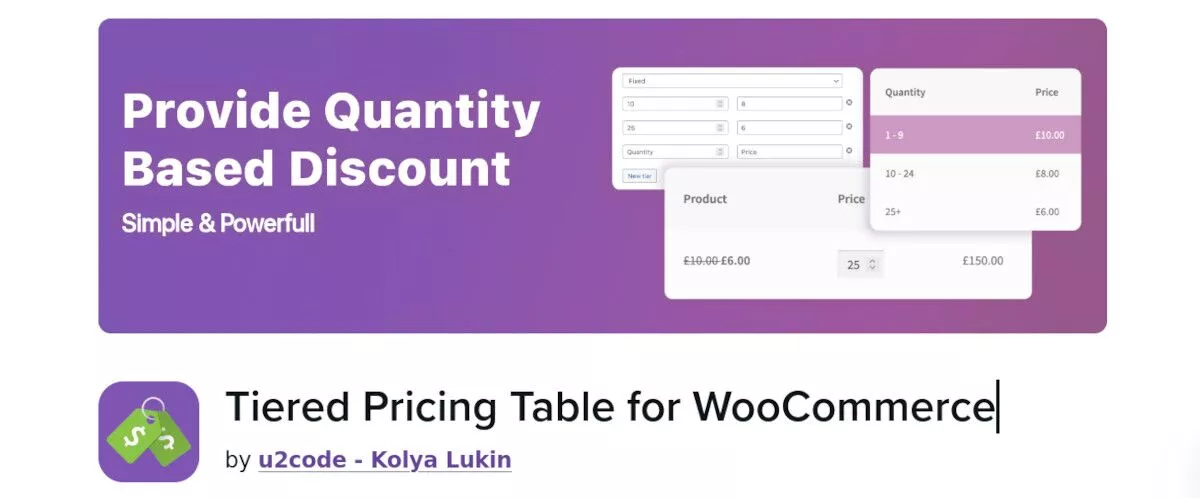
Его легко настроить и легко использовать вашим клиентам. Просто создайте таблицу цен для продукта, и на странице этого продукта ваши клиенты смогут увидеть общую корректировку в зависимости от выбранного ими количества.
Независимо от того, где на вашем сайте клиент покупает продукт — в публикации, из каталога или внутри виджета — многоуровневое ценообразование работает одинаково. Он работает даже с переменными продуктами, показывая отдельные таблицы для каждого варианта.
Дополнительные функции включают в себя:
- Ценообразование на основе ролей
- Глобальные правила
- Минимальное количество для заказа
- Корзина допродаж
Плагин отлично работает с любой темой и применяет текущий стиль темы к таблицам, поэтому вы всегда будете в тренде. Вы также можете использовать конструктор страниц, например Elementor. Многоуровневая таблица цен для WooCommerce прекрасно сочетается с другими плагинами, дополнениями к продуктам, пакетами и WP All Import.
Производительность выдающаяся, так как плагин использует встроенный кеш строк с ценами, чтобы обеспечить быструю загрузку вашего сайта.
Многоуровневая таблица цен для WooCommerce указана на торговой площадке WooCommerce, поэтому вы можете быть уверены в ее использовании на своем сайте.
Как настроить многоуровневое ценообразование
Может быть, это само собой разумеется, но вам нужно установить WooCommerce. Прежде чем приступить к работе с многоуровневой таблицей цен для плагина WooCommerce, рекомендуется ознакомиться с созданием продуктов в WooCommerce.
Установить плагин
Как я упоминал ранее, вы можете приобрести плагин на торговой площадке WooCommerce. Вы также можете найти его на их странице WordPress.org или выполнив поиск на своем сайте WordPress в « Плагины» → «Добавить новый» для «многоуровневой таблицы цен».
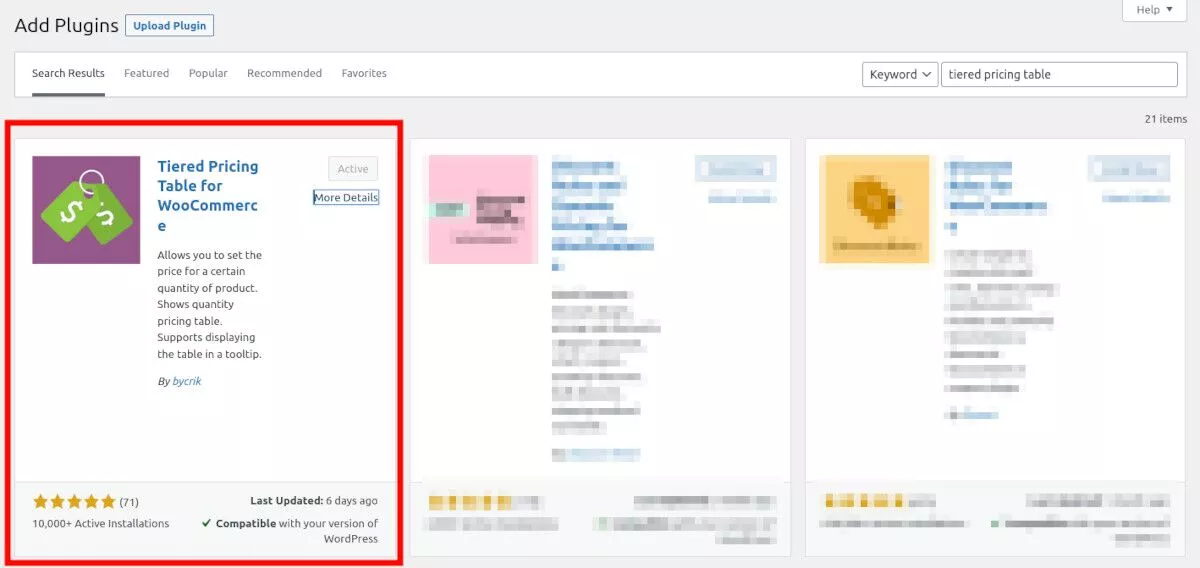
После установки и активации плагина вы получите уведомление в панели администратора со ссылками на настройки и документацию.

В то время как некоторые плагины добавляют дополнительное меню на вашу панель инструментов, многоуровневая таблица цен полностью интегрируется с WooCommerce. Нажав «Настройки», вы перейдете на определенную вкладку «Многоуровневое ценообразование» в меню WooCommrce.
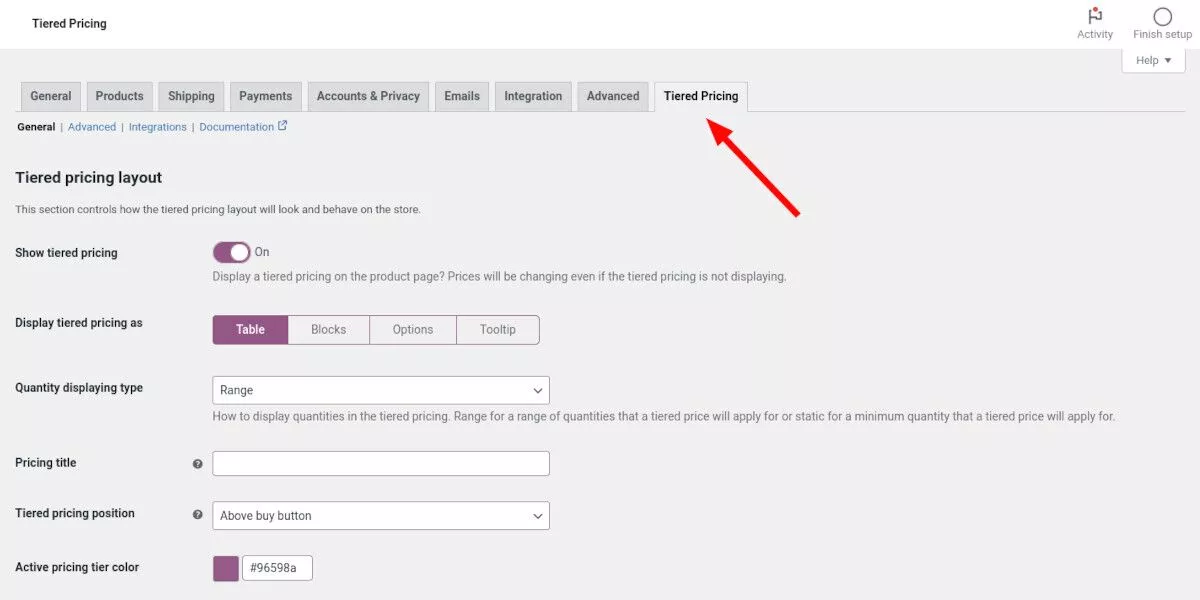
В этой области вы можете настроить все параметры плагина. Чтобы найти его снова в будущем, вам просто нужно перейти в WooCommerce→Настройки→Многоуровневое ценообразование .
Настройка многоуровневого ценообразования
Первая страница настроек многоуровневой таблицы цен — «Общие» — полностью посвящена внешнему виду. Есть несколько разделов, где вы можете настроить отображение, цвета и многое другое.
Схема многоуровневого ценообразования
Существует несколько способов отображения макета таблиц, или вы даже можете вообще не отображать таблицу, но по-прежнему показывать изменения цен по мере того, как клиент размещает заказ.
Вы можете отобразить многоуровневую цену четырьмя способами:
- Стол
- Блоки
- Параметры
- Подсказка
Таблица — это метод по умолчанию и самый популярный метод.
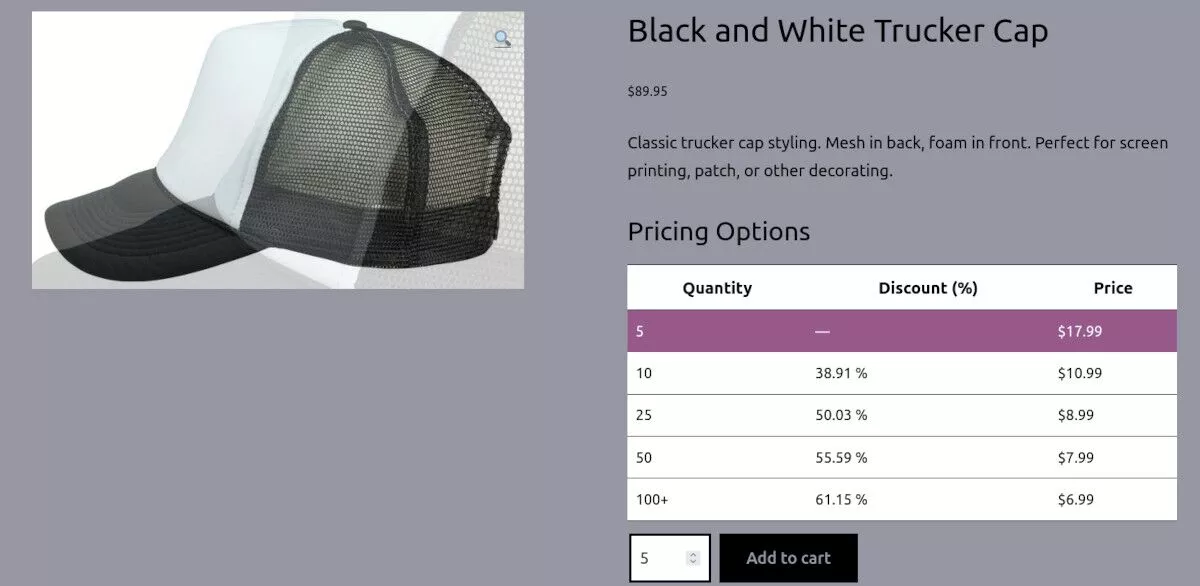
Блоки отображают ценовые категории, разумеется, в блоках.
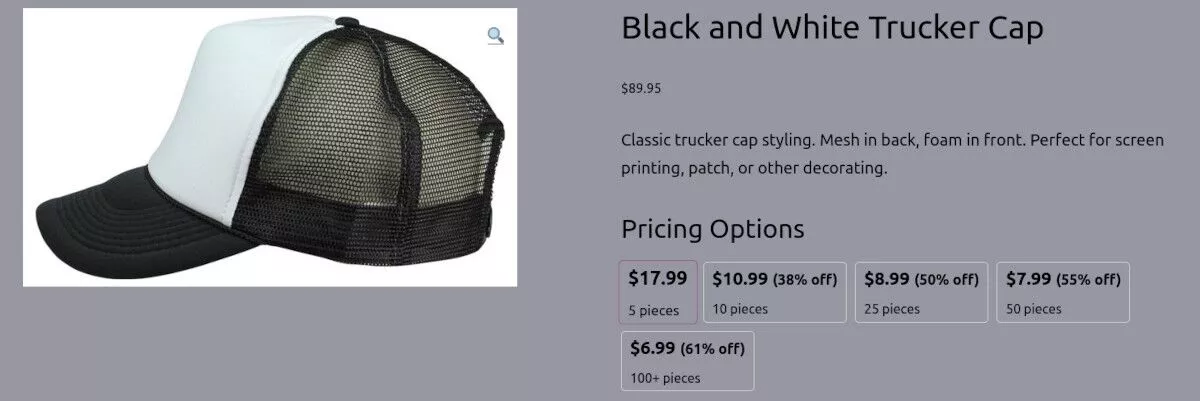
Параметры отображают цены в столбце с выбором переключателя.
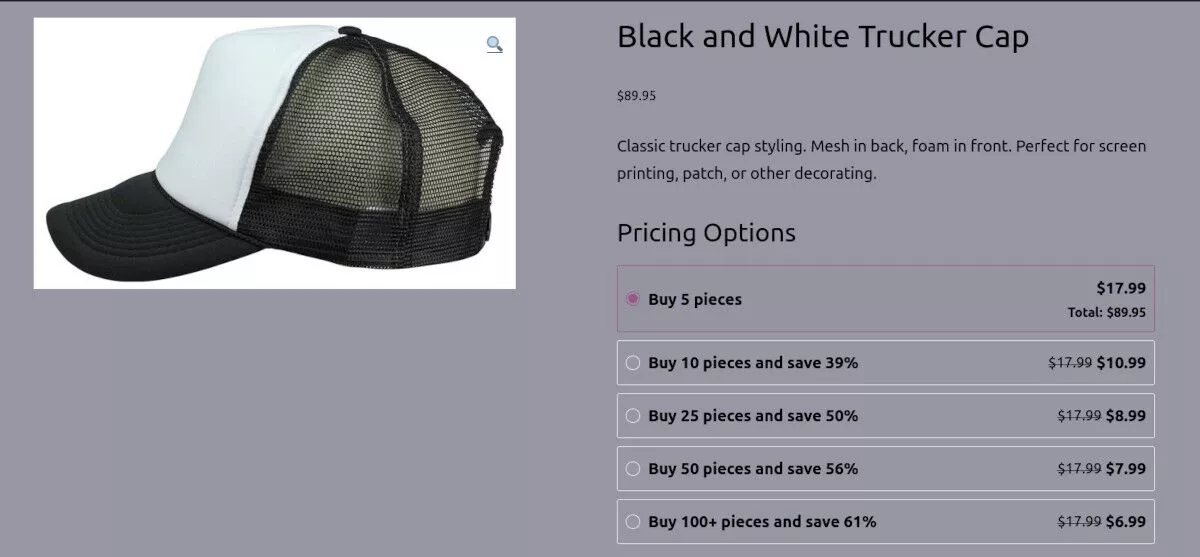
Подсказка помещает значок вопросительного знака рядом с обычной ценой. При наведении курсора на него отображается многоуровневая таблица цен.
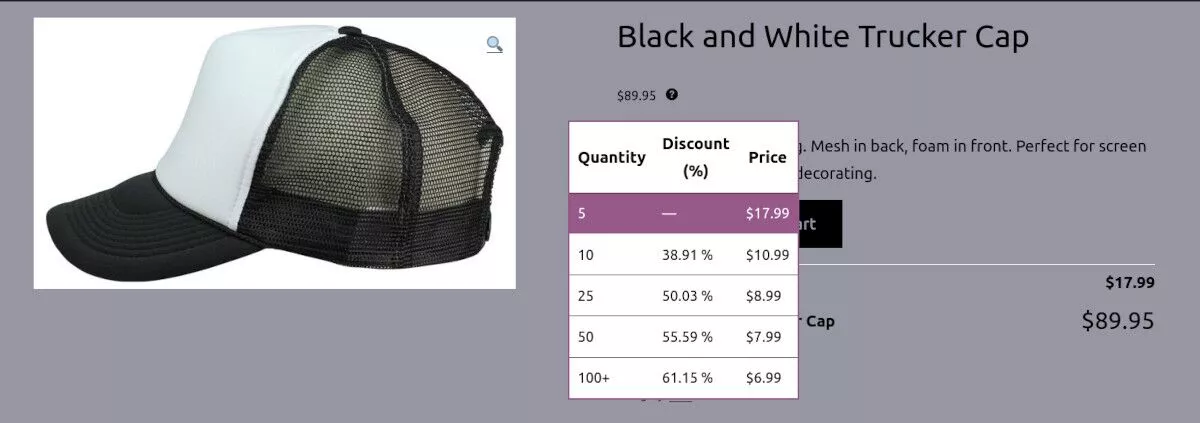
Цена на странице товара
У вас есть полный контроль над тем, как цена продукта будет выглядеть на странице продукта, когда включено многоуровневое ценообразование. Вы можете показать или скрыть фактическую цену, показать многоуровневую цену как скидку или показать общую цену.

Многоуровневое ценообразование в корзине и на страницах оформления заказа
Хотя вы можете настроить способ отображения цен на страницах оформления заказа и корзины, также есть возможность создавать дополнительные продажи в корзине. Включив эту функцию, вы можете отобразить специальное сообщение с заманчивым предложением, например: «Купите еще 20, чтобы получить 5,99 доллара США каждый».
Многоуровневое ценообразование Цены по каталогу
Если вы хотите указать, как многоуровневые цены будут отображаться на страницах каталога или в виджетах, вы можете настроить это в этом разделе.
Итоги
На страницах продуктов вы можете контролировать, как отображаются итоги. Например, вы можете отобразить информацию о фактической цене за единицу, количестве и общей сумме, если хотите.
Расширенная конфигурация
На вкладке «Дополнительно» есть еще больше настроек, которые помогут вам определить, как работает ваше многоуровневое ценообразование. Например, вы можете установить многоуровневое ценообразование для целых категорий продуктов. Кроме того, вы можете включить ценообразование на основе ролей, что позволяет устанавливать многоуровневые цены для определенных ролей пользователей.
Вы также можете включить такие функции, как:
- Глобальное многоуровневое ценообразование
- Управление купонами
- Проверка минимального количества
Интеграции
Существует несколько плагинов и надстроек, с которыми интегрируется таблица многоуровневых цен для WooCommerce. Например, включив Elementor, вы получите удобный виджет с полными настройками, который вы можете использовать в своих макетах.
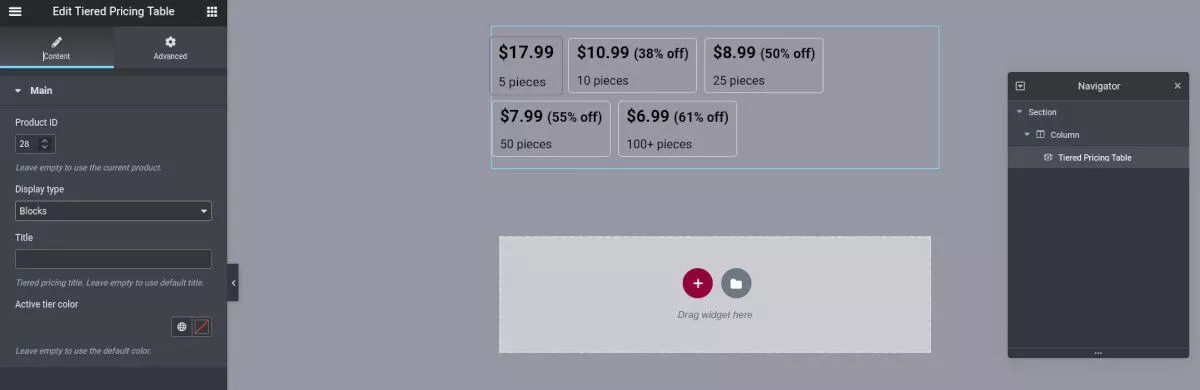
Есть много других полезных интеграций, таких как WP All Import, Product Bundles, WooCommerce Currency Switcher, Addons и Aelia Multicurrency.
Последняя вкладка в разделе «Настройки» — это ссылка на документацию по многоуровневой таблице цен, которая очень удобна тем, что вам не нужно искать ее на их сайте.
Настройка многоуровневого ценообразования на уровне продукта
Я рассмотрел глобальные настройки, но вам также потребуется настроить параметры для каждого из ваших продуктов. Это легко сделать.
Когда вы добавите новый продукт или вернетесь к его редактированию, вы увидите параметр многоуровневого ценообразования на вкладке «Общие настройки».

Отсюда вы можете выбрать многоуровневый тип ценообразования, например фиксированный или процентный. В разделе «Фиксированный» вы просто указываете количество и цену за это количество. Обратите внимание, что в ваших глобальных настройках вы также можете указать диапазон, а не одну цену. Используя Percentage, вам снова нужно просто указать цену и процент для каждого уровня, который вы хотите добавить.
Вкладка «Многоуровневые цены»
В дополнение к общим настройкам для каждого продукта существуют настройки, относящиеся к тому, как отображаются ваши многоуровневые цены. Вы можете установить минимальное количество или оставить его в покое, чтобы клиенты могли покупать только по одному за раз, если они хотят.
Здесь вам также потребуется указать стиль многоуровневой таблицы цен, которая отображается для конкретного продукта, который вы создаете или редактируете — Таблица, Блоки, Параметры или Подсказка.
Переменная цена продукта
Если у вас есть варианты вашего продукта, вы все равно можете предложить многоуровневую цену. Вы можете предложить одинаковую многоуровневую цену для всех вариантов или можете индивидуально установить многоуровневую цену для каждого предлагаемого вами варианта.
Например, если вы продаете шляпы с разными цветовыми вариациями, вы можете установить разные многоуровневые цены для определенного цвета, если хотите. Это также может быть полезно, если определенный цвет одного и того же продукта обходится дороже, например, серый вереск или клетка.
Ценообразование на основе ролей
С помощью этого параметра вы можете создавать различные правила ценообразования в зависимости от роли пользователя для WordPress или WooCommerce (и любых других ролей, созданных другими плагинами).
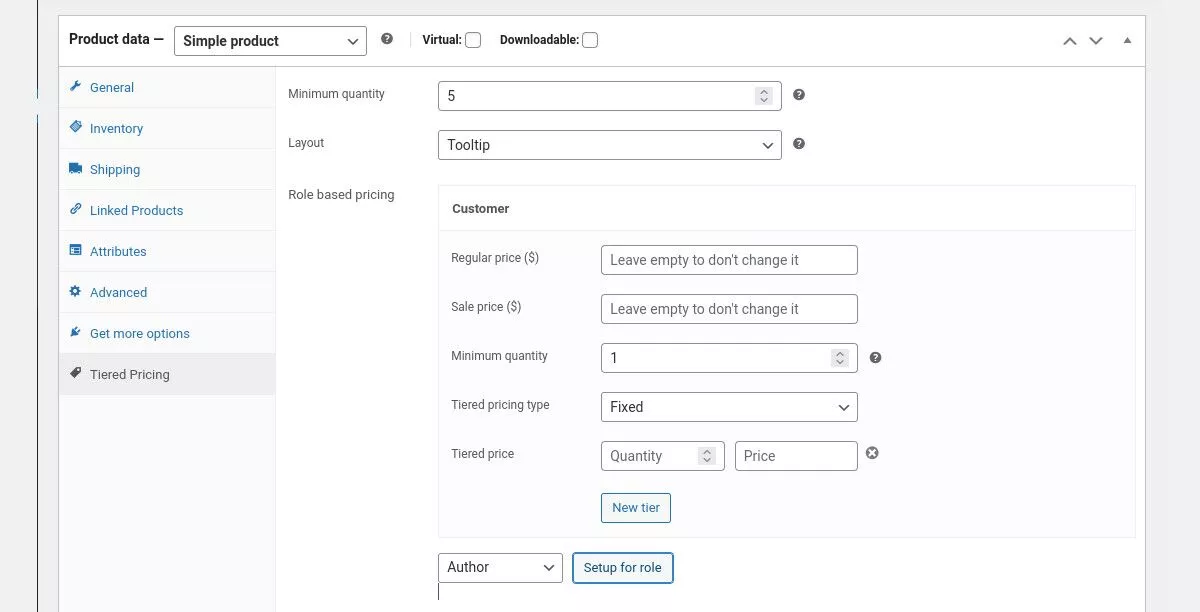
Это может быть полезно, если у вас есть определенные клиенты, которым вы хотите предложить процентные скидки, а не фиксированную цену, которую вы предлагаете широкой публике.
Цены
Хотя вы можете установить и использовать плагин Tiered Pricing Table бесплатно, они также предлагают годовую подписку, которая включает их службу поддержки и обновления расширений.
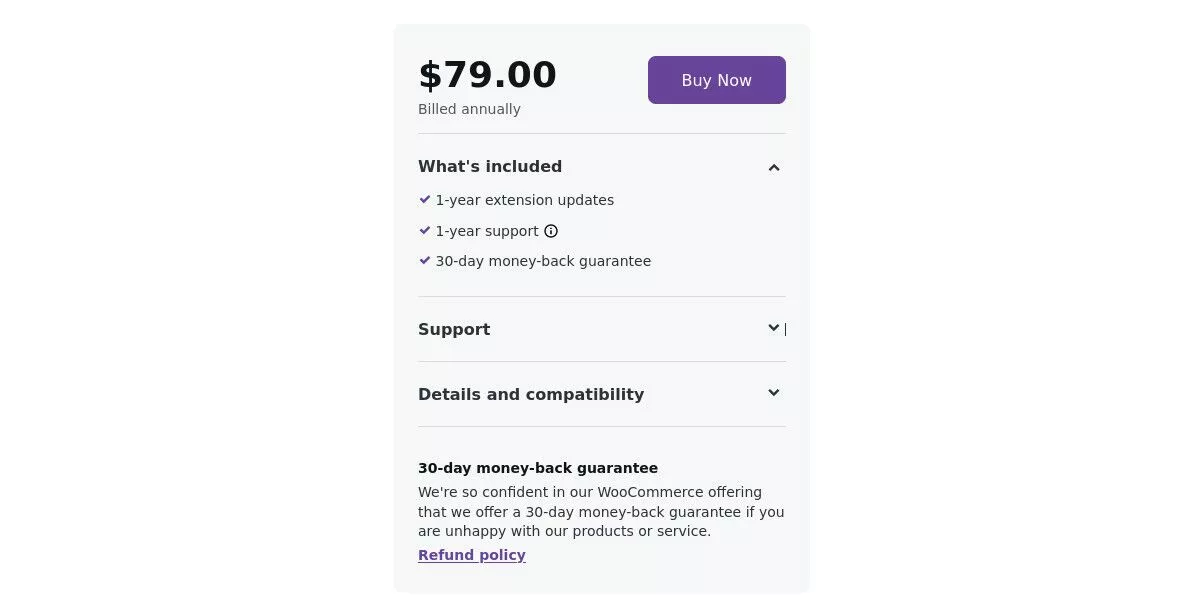
В их службе поддержки вы можете получить помощь по установке, настройке и использованию плагина. Я связался со службой поддержки во время тестирования, и они ответили быстро и тщательно.
При покупке действует 30-дневная гарантия возврата денег, так что не рискуйте пробовать.
Простой способ многоуровневого ценообразования
Динамическое ценообразование в вашем магазине WooCommerce не обязательно должно быть сложным или дорогим. Вы можете настроить свои новые оптовые предложения продуктов, не касаясь кода, и даже начать добавлять их к своим существующим продуктам. А с ценообразованием на основе ролей вы можете сделать так, чтобы ваши постоянные покупатели чувствовали себя еще более особенными с предложениями, разработанными специально для них.
Если вы хотите начать предлагать свои продукты оптом прямо сейчас, это всего лишь установка плагина вдали от реальности. И прямо сейчас они предлагают 20% скидку для читателей WP Mayor. Просто используйте код купона WPMAYOR20 при оформлении заказа!
